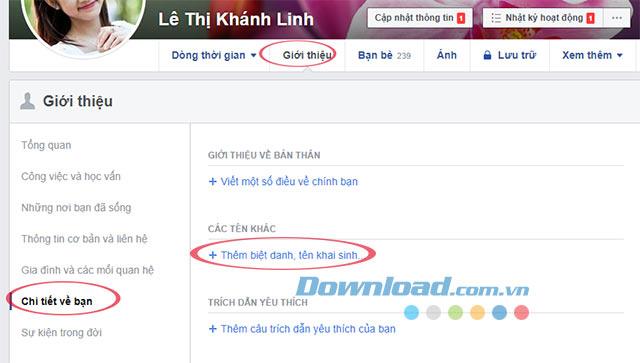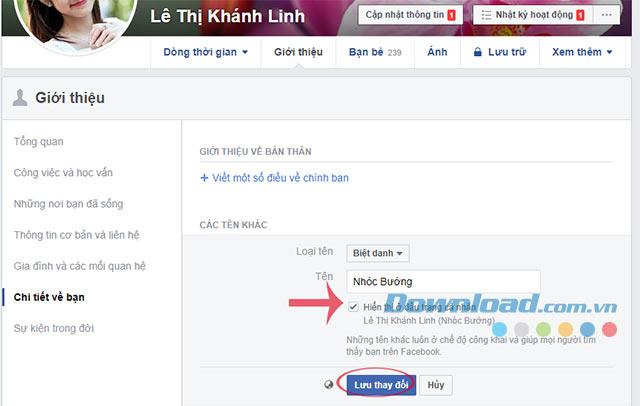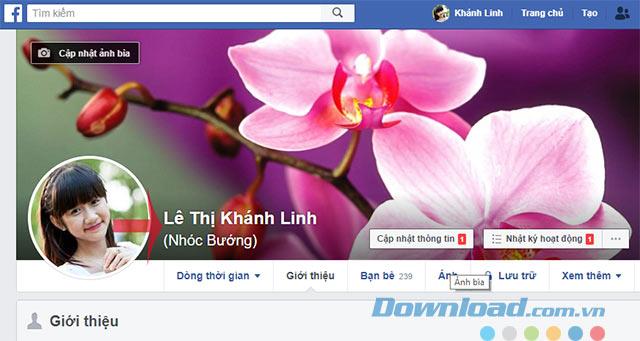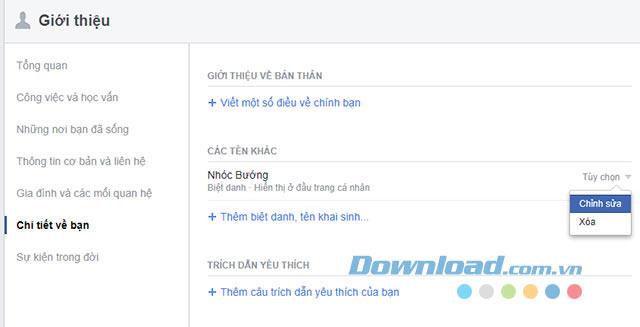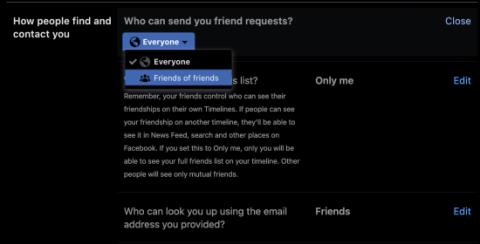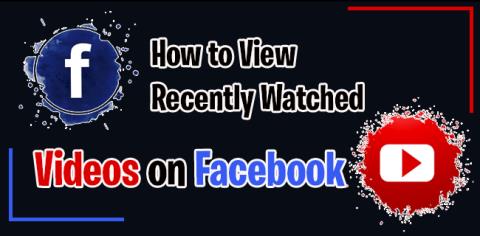Facebook ermutigt Benutzer, ihre richtigen Namen zu verwenden, um Konten wiederzugewinnen, wenn sie leider verloren gehen und vorübergehend gesperrt sind. Viele Leute möchten jedoch Spitznamen verwenden . Laden Sie Sie daher ein, dem folgenden Artikel zu folgen, um den Spitznamen weiterhin verwenden zu können, aber bei Risiken Ihr Facebook-Konto wiederzugewinnen.
Facebook für iOS Facebook für Android
Anleitung für Spitznamen, Facebook- Sekundärnamen
Schritt 1: Besuchen Sie Ihr Facebook-Profil und klicken Sie auf die Registerkarte Info . Wählen Sie auf der linken Seite Details über Sie aus und klicken Sie dann im Abschnitt Andere Namen auf Spitznamen und Geburtsnamen hinzufügen .
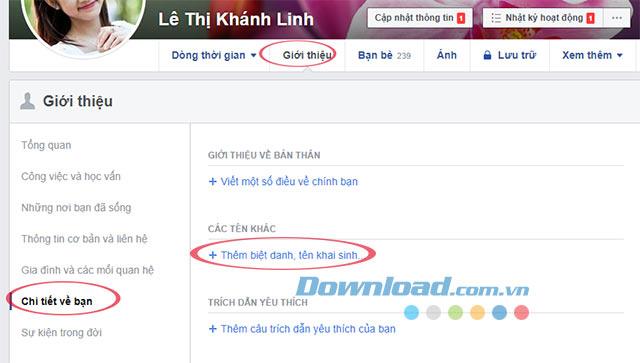
Schritt 2: Am Geben Sie einen Namen , wählen Sie Benutzername und benannt nach ihrem eigenen Feld Name . Dann Prüfung auf dem Display an der Oberseite einzelnen , können Sie auch Anzeigemodi auswählen seinen Spitznamen zu nennen: Öffentlich, Freunde oder nur mich. Wenn Sie mit der Bearbeitung fertig sind, klicken Sie auf Änderungen speichern.
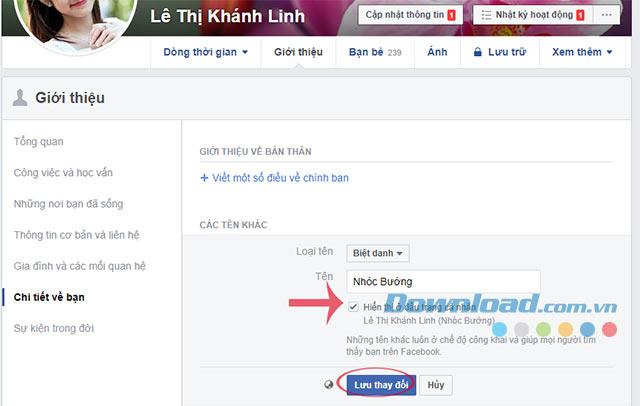
Schritt 3: Kehren Sie zu Ihrer persönlichen Seite zurück. Ihr Facebook-Name wird in Klammern angezeigt (siehe Abbildung unten):
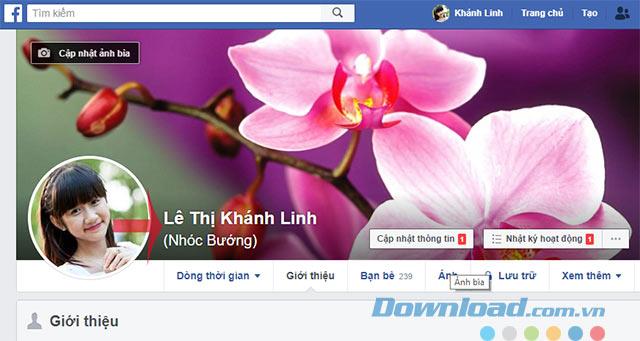
Schritt 4: Wenn Sie den Facebook-Spitznamen bearbeiten möchten , klicken Sie im Abschnitt Andere Namen auf den Dropdown-Pfeil unter Optionen und wählen Sie Bearbeiten . Wenn Sie diesen Spitznamen löschen möchten, klicken Sie zum Abschluss auf die Schaltfläche Löschen .
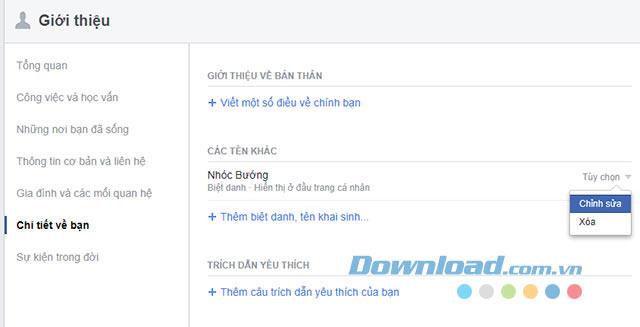
Video-Tutorial zum Benennen von Facebook in Klammern
Jetzt können Sie Ihre bevorzugten Seitennamen und Spitznamen auf Facebook veröffentlichen! Ziemlich einfach, nicht wahr?
Ich wünsche Ihnen eine erfolgreiche Umsetzung!